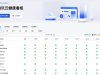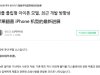【大纪元2014年12月02日讯】使用iPhone时,是否曾经因无法上Wi-Fi而苦恼?本文整理网络信息,教你6招简易方法排除障碍,让你可以轻松上网。
1.重新开机将iPhone手机关机再重新开启。你的iPhone是否已经很久没有关机了,手机开启的应用程序(App)太多,就藉着手机无法连上Wi-Fi之刻关机,让手机休息片刻后,重新开机,也许就能解决问题。
2.重新启动Wi-Fi
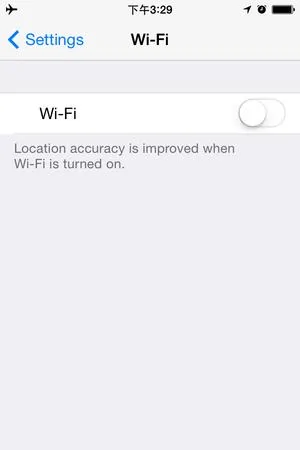
关闭Wi-Fi。
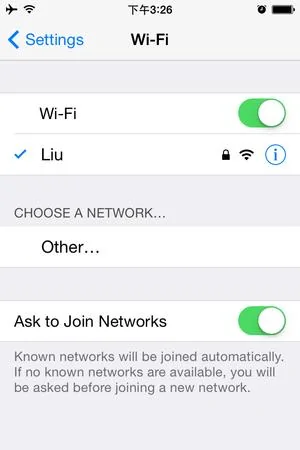
iPhone开机之后,再进入【设定】(Setting)>到【Wi-Fi】重新连线即可。到【设定】(Setting)>将【Wi-Fi】关掉之后,再重新开启,这时iPhone会自动搜寻已记忆的网路连线。
3.重新设置网络设定如果以上2种方法都失效,可试试这个方法。
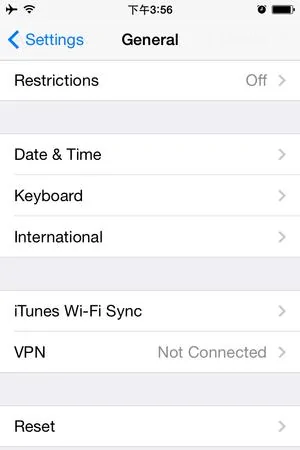
屏幕最下方就是【重置】(Reset)。(凌妃/大纪元)
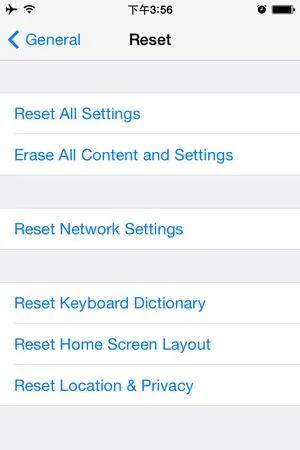
【重置网路设定】(Reset Network Settings),按下该功能后,系统会要求输入用户密码。
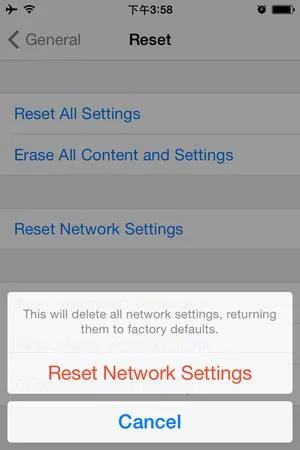
按下红字【重置网路设定】(Reset Network Settings)。到【设定】(Setting)>【一般】(General)>【重置】(Reset)>【重置网路设定】(Reset Network Settings),按下该功能后,系统会要求输入用户密码>之后按下红字【重置网路设定】(Reset Network Settings)>接着 iPhone会重新开机> iPhone开机之后,再进入【设定】(Setting)>到【Wi-Fi】重新连线即可。
4.检查DHCP设置你的手机必须有一个唯一的 IP地址,并设定子网路遮罩等数据,方能在网络上与其他电脑沟通。DHCP(Dynamic Host Configuration Protocol)伺服器可以动态分配 IP地址,并协助处理网路遮罩等相关设定。当用户租约到期,伺服器就会将该 IP地址回收待用,用户端便会失去 IP地址,而无法正常上网。如果不是这种状况,请试试以下的方法。

检查DHCP设置。到【设定】(Setting)>进入【Wi-Fi】,点选要连线的无线网络,然后就会进入设定页面,检查 IP地址(IP Address)下的“DHCP”,IP地址、子网路遮罩(Subnet Mask)、路由器(Router)是否有连网参数纪录。
5.关闭 Proxy连线
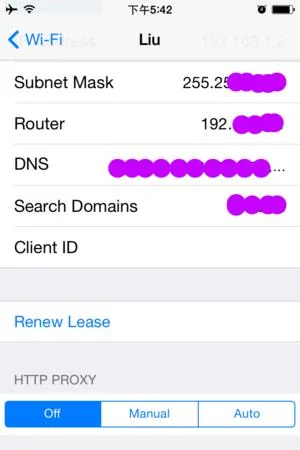
屏幕最下方是【HTTP代理伺服器】(HTTP Proxy),此刻会出现“关闭”(Off)、“手动”(Manual)以及“自动”(Auto)3个选项,直接点击“关闭”即可。
到【设定】(Setting)>进入【Wi-Fi】,点选要连线的无线网络,然后就会进入设定页面>将屏幕下拉至【HTTP代理伺服器】(HTTP Proxy),此刻会出现“关闭”(Off)、“手动”(Manual)以及“自动”(Auto)3个选项,直接点击“关闭”即可。
6.重新启动路由器(Router)在检查与重置iPhone之后,若还是无法连上Wi-Fi,可试试关闭路由器后重新开启,以重整并分配 IP给连线的装置,通常这样可以解决大部分的问题。**